在使用电脑的过程中,了解自己电脑的硬件情况是非常重要的。其中,显卡作为电脑图形处理的核心组件之一,对于游戏和图像处理等需求较高的任务来说尤为重要。那么,在Win10系统下,我们如何查看电脑的显卡信息呢?下面将介绍几种简单的方法。
 一、使用设备管理器查看显卡信息
一、使用设备管理器查看显卡信息1、右键点击“开始”菜单,在弹出的快捷菜单中选择“设备管理器”选项。
2、在设备管理器窗口中,找到并展开“显示适配器”分类。
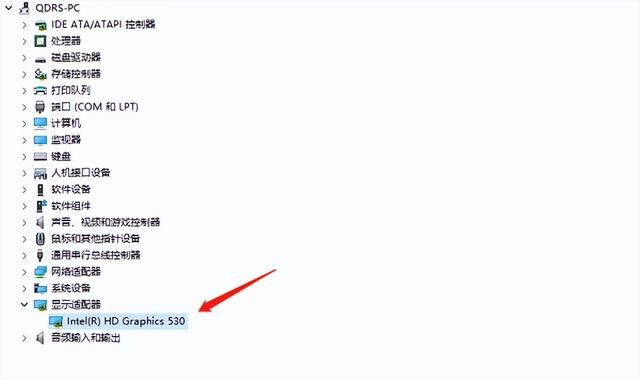
3、双击显示适配器,即可看到所安装的显卡型号和制造商信息。同时,可以通过右键点击显卡设备,选择“属性”,进入详细信息页面,查看显卡的驱动版本和供应商信息。
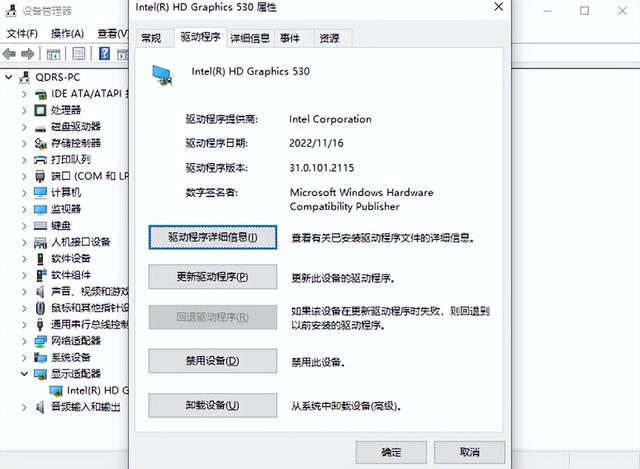
这种方法适用于大多数情况下。但是,由于设备管理器只能提供基本的显卡信息,如果你需要更加详细和全面的显卡信息,可以尝试下面的方法。
二、使用驱动人生查看显卡信息驱动人生是一款解决电脑各类驱动问题的知名软件,除了对驱动进行更新升级外,还能查看电脑硬件的配置信息,包括显卡信息。
1、在电脑上打开驱动人生,点击“硬件信息”,在这里可以查看显卡的详细信息。
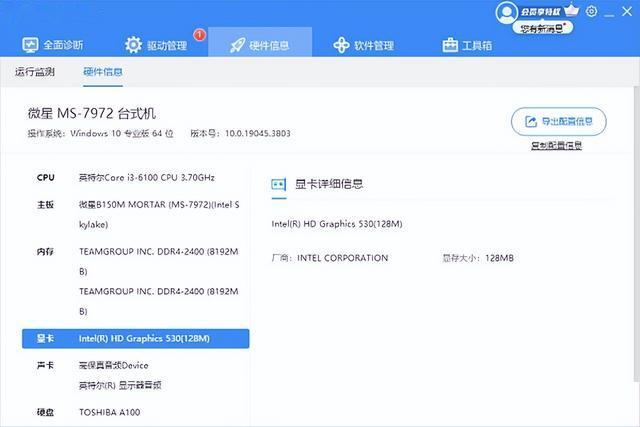
2、此外,您如果有需要的话还可以一键复制或者导出显卡信息,方便您随时使用。
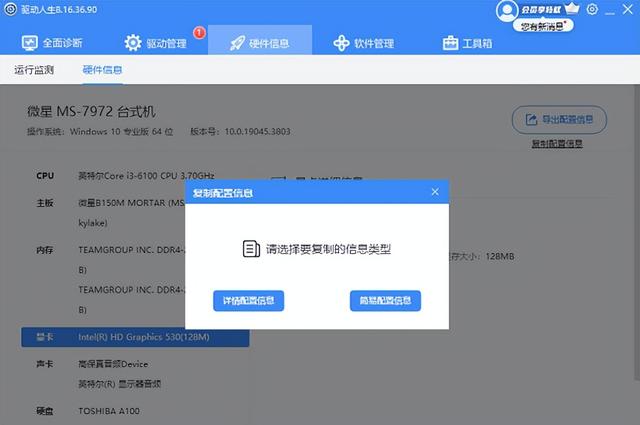
3、查看完显卡信息后,您如果需要对显卡驱动进行更新升级,还可以进入“驱动管理”进行检测,如果显卡驱动已过时,点击“升级驱动”按钮即可帮助您更新最新版本的驱动。
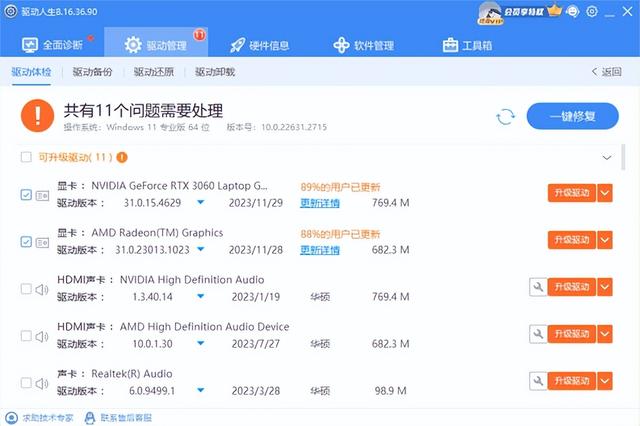 三、使用DXDiag工具查看显卡信息
三、使用DXDiag工具查看显卡信息另外,您也可以通过DXDiag工具来查看显卡信息。
1、有下载驱动人生的用户可以直接在“工具箱”里找到“Dxdiag工具”,直接打开也可以查看到相关的显卡信息。
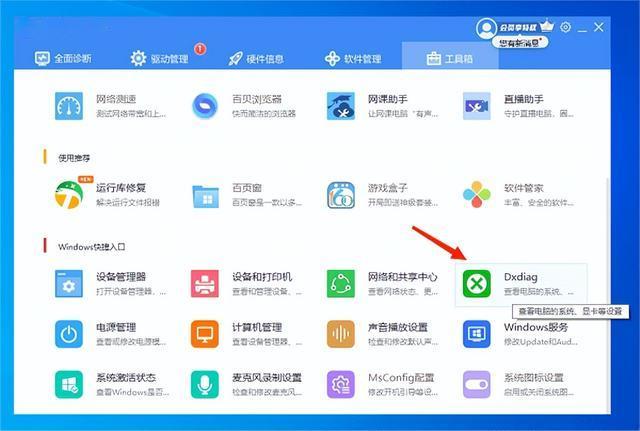
2、或者您也可以按下“Win+R”键打开“运行”选项。
3、在运行框中输入“dxdiag”并按下回车键,同样也可以打开DXDiag工具。
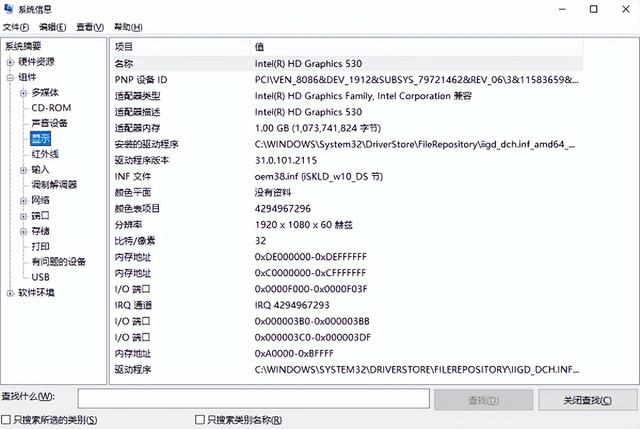
4、在DXDiag窗口的“显示”标签页中,可以看到当前电脑所使用的显卡型号、制造商以及驱动版本等详细信息。
以上就是3个轻松查看显卡信息的方法。希望对大家有所帮助。如果遇到网卡、显卡、蓝牙、声卡等驱动的相关问题都可以下载“驱动人生”进行检测修复,同时驱动人生支持驱动下载、驱动安装、驱动备份等等,可以灵活的安装驱动。
